Introduzione
Questo documento descrive come utilizzare lo strumento Java Console (jconsole) per risolvere i problemi di perdita di memoria di Cisco Unified Customer Voice Portal (CVP).
Prerequisiti
Requisiti
Cisco raccomanda la conoscenza dei seguenti argomenti:
- Cisco Unified Customer Voice Portal (CVP)
- Utilità Console Java
Componenti usati
Le informazioni fornite in questo documento si basano sulla versione 12.5 di CVP.
Le informazioni discusse in questo documento fanno riferimento a dispositivi usati in uno specifico ambiente di emulazione. Su tutti i dispositivi menzionati nel documento la configurazione è stata ripristinata ai valori predefiniti. Se la rete è operativa, valutare attentamente eventuali conseguenze derivanti dall'uso dei comandi.
Utilità Jconsole
Per risolvere i problemi relativi a Call Server, perdita di memoria del server VXML o problemi relativi alle prestazioni, spesso è necessario attivare la traccia del dump dell'heap Java nell'utilità jconsole. Questa operazione viene in genere eseguita dopo aver ristretto un problema di risorse a uno o più servizi specifici del server tramite il Visualizzatore eventi di Windows, Task Manager e/o gli strumenti di registrazione dei perfmon. L'heap di dump delle utilità è un file di traccia di basso livello ed è consigliabile attivarlo prima del livello di traccia di risoluzione dei problemi CVP.
Per impostazione predefinita, Jconsole si trova nel percorso C:\Cisco\CVP\jre\bin del server CVP. Per impostazione predefinita, i dettagli della porta sono già configurati nei file di configurazione jmx_callserver.conf, jmx_vxml.conf, jmx_oamp.conf e jmx_wsm.conf disponibili all'indirizzo C:\Cisco\CVP\conf per ogni rispettivo server CVP.
- Porta JMX del server di chiamata 2098
- Porta JMX server VXML 9696
- Porta JMX server OAMP 10001
- Porta JMX WSM 2099
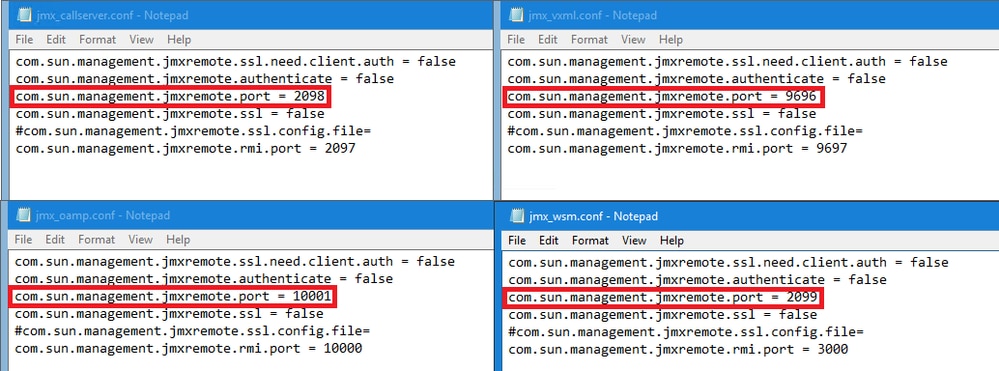
È possibile eseguire l'utility Jconsole come spiegato nei seguenti passaggi:
Passaggio 1. Passare a %CVP_HOME%/CVP/jre/bin/jconsole.exe e fare doppio clic su jconsole.exe.

Passaggio 2. Connettersi a localhost e specificare il numero di porta per il componente CVP a cui si desidera connettersi, ad esempio per CVP VXML Server viene utilizzata la porta JMX 9696. Lasciare i campi Username e Password vuoti. Fare clic su Connetti.

Passaggio 3. Fare clic su Connessione non protetta.
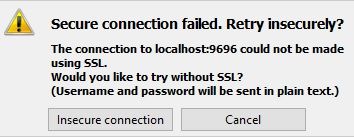
Passaggio 4. Selezionare la scheda MBean.
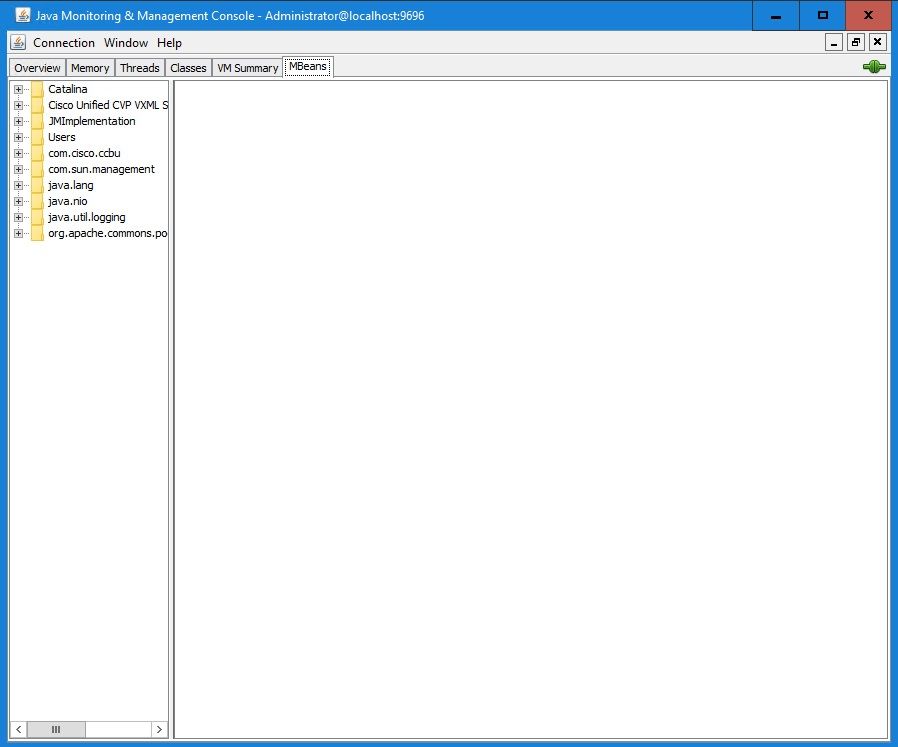
Passaggio 5. Espandere com.sun.management > HotSpotDiagnostic > Operations e fare clic su dumpHead.

Passaggio 6. In p0 immettere il nome del file di dump con estensione .hprof, ad esempio vxmlDump.hprof. Lasciare p1 come true.
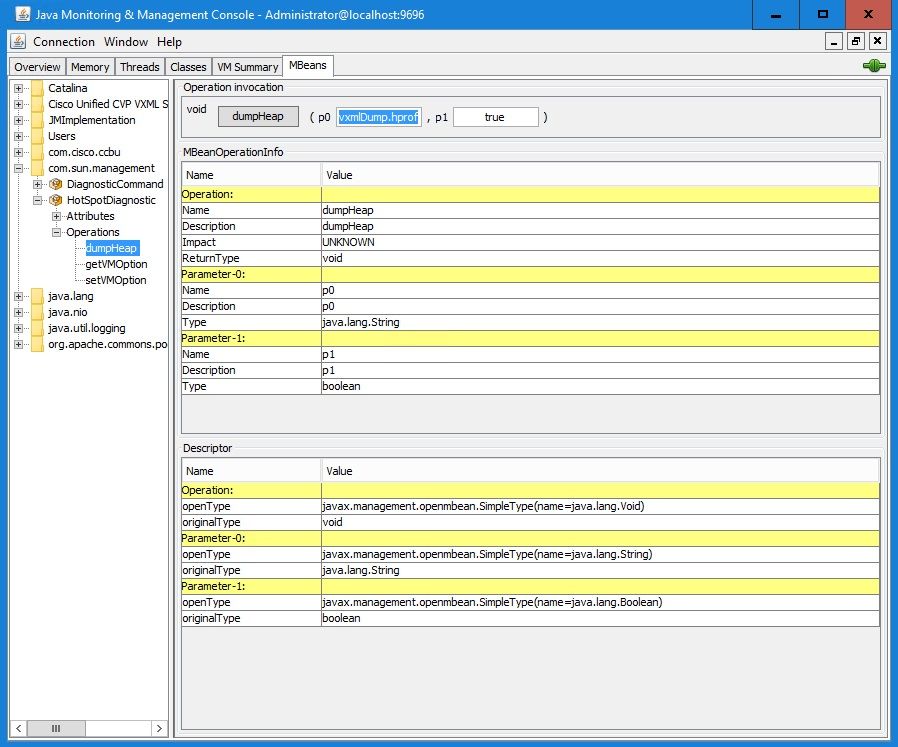
Nota: Cisco sconsiglia di scaricare l'heap durante l'orario di lavoro perché potrebbe causare il blocco del servizio VXML Server per un breve momento durante il processo. Cisco consiglia di eseguire questa attività al di fuori dell'orario di lavoro.
Passaggio 7. Fare clic su dumpHeap.
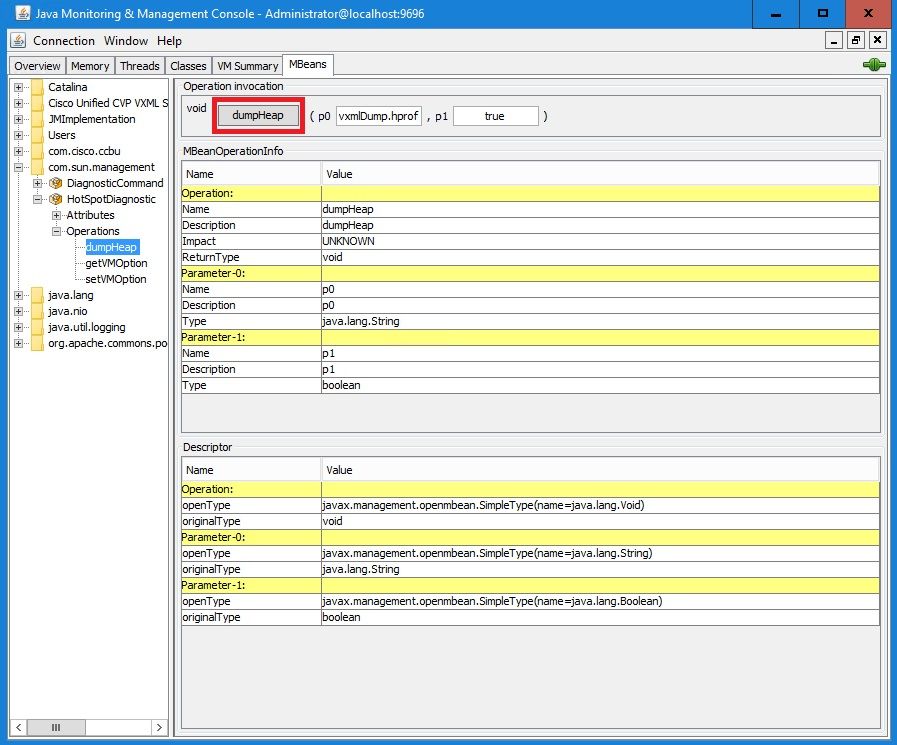
Passaggio 8. È necessario visualizzare il messaggio Metodo richiamato correttamente. Fare clic su OK.
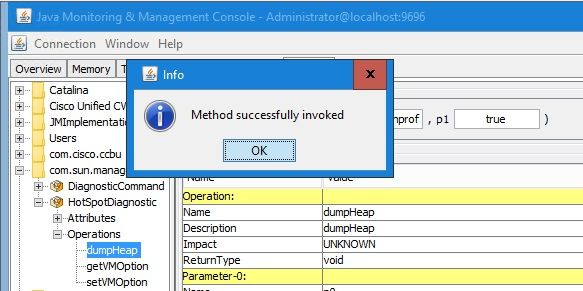
Passaggio 9. Raccogliere il file di dump generato. Il percorso predefinito per il dump del server VXML è C:\Cisco\CVP\VXMLServer\Tomcat\bin.
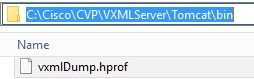
Nota: questo strumento consente di risolvere i problemi di perdita di memoria del server VXML. Una volta identificata l'applicazione che causa la perdita, è necessario attivare questo strumento, raccogliere le informazioni desiderate e, dopo aver ricreato il problema, disattivarlo. Jconsole non è progettato come strumento di monitoraggio e non deve essere attivato per un periodo di tempo indefinito.
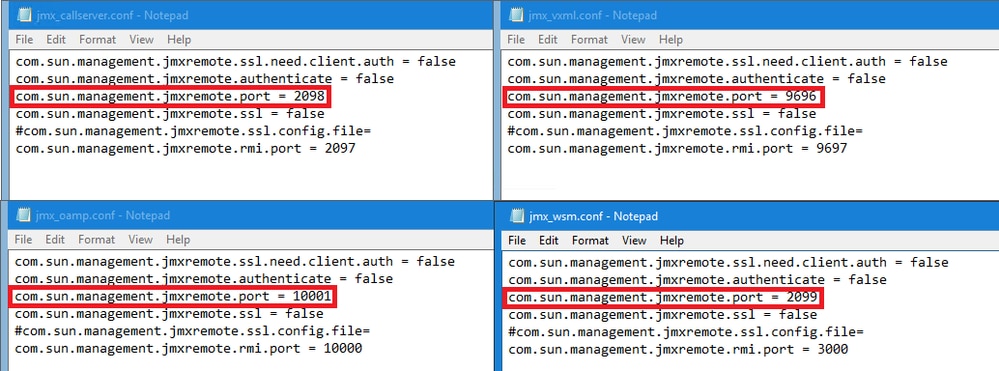


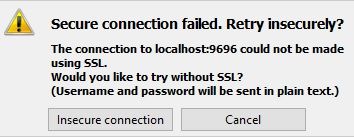
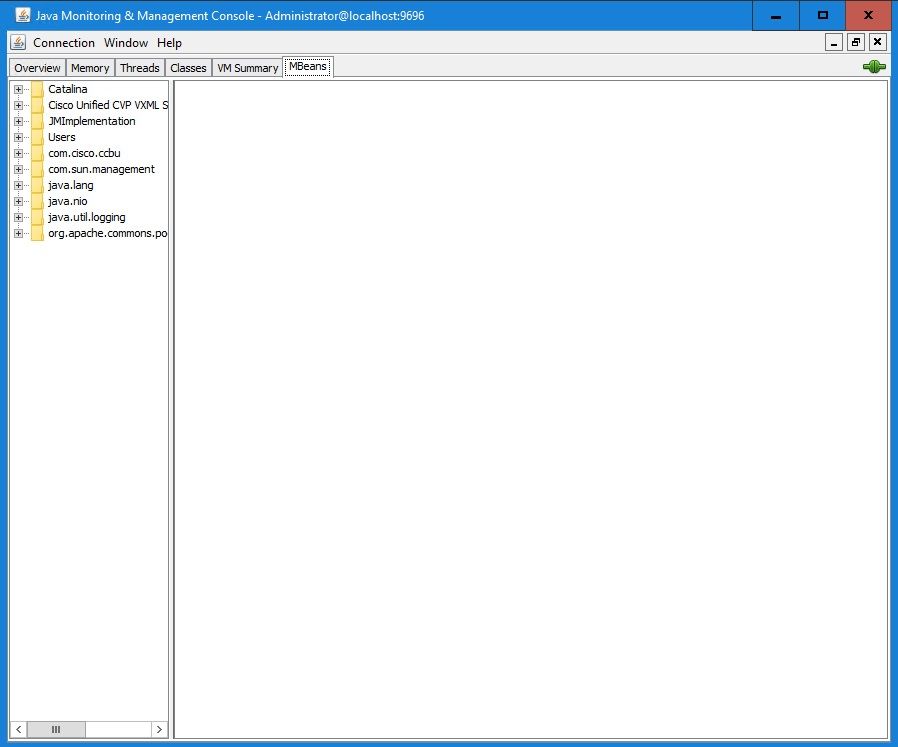

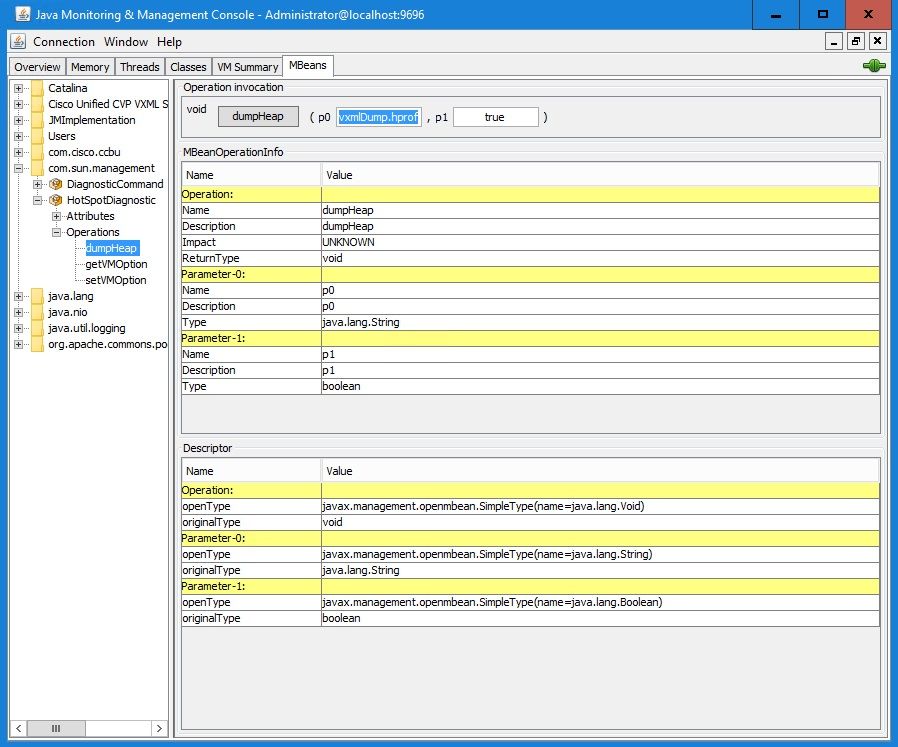
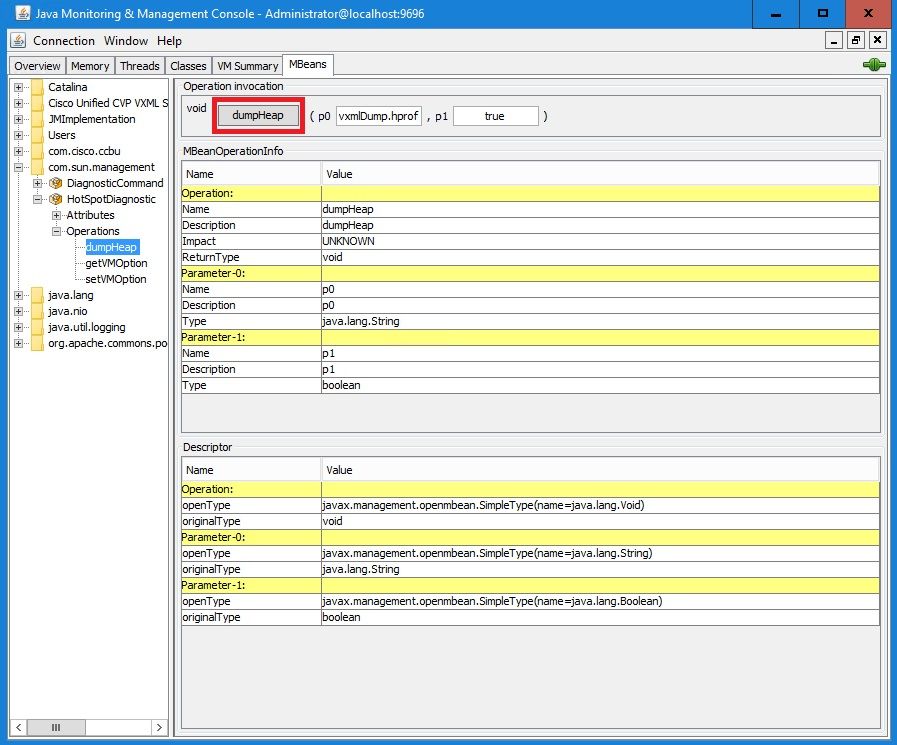
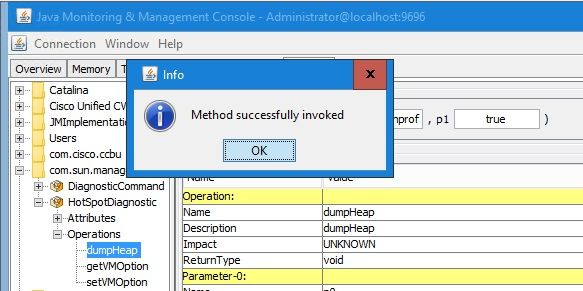
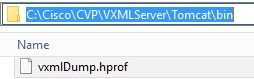
 Feedback
Feedback